화면 공유 중 Zoom 컨트롤을 찾기 어려웠거나 기침이 갑자기 나올 때 빠르게 음소거해야 했던 경험이 있다면 Stream Deck이 해결해 드립니다. 실시간 상태를 표시하는 사용자 정의 LCD 키를 통해 가장 중요한 컨트롤이 항상 눈에 띄고 손쉽게 접근 가능합니다.
실제로 어떻게 작동하는지 보고 싶으신가요? 아래의 전체 개요를 시청하거나 아래로 스크롤하여 각 기능을 자세히 탐색해 보세요.
Stream Deck과 Zoom을 함께 사용하면 무엇을 할 수 있을까요?
Zoom 공식 플러그인을 사용하여 Stream Deck 장치에서 직접 실행할 수 있는 강력한 기능을 자세히 살펴보겠습니다:

Zoom에서 사용할 수 있는 기능은 다음과 같습니다.
오디오
이 기능은 간단하지만 가장 자주 사용되는 기능입니다. 마이크 음소거 상태를 켜거나 끕니다.

비디오
카메라를 켜거나 끕니다.

화면 공유
이 작업은 화면 공유를 시작합니다. 작업을 구성할 때 공유할 모니터를 선택하고 데스크톱 사운드를 활성화할지 여부를 설정할 수 있으며, 비디오 공유 최적화를 선택하면 더 부드러운 비디오 재생이 가능합니다.

떠나다 또는 종료하다
이 작업은 회의에서 나가거나 회의를 종료합니다. 회의 참가자인 경우 회의에서 나갑니다. 회의 주최자인 경우 회의를 종료합니다.

손을 들어주세요.
이 동작은 설명이 필요 없을 정도로 직관적입니다. 예의바르게 행동하고 다른 사람의 말을 방해하지 않으려면 이 동작을 수행하면 손이 올라가거나 내려갑니다.

반응
이모지 반응을 선택하고 선택 가능한 톤 중 하나를 선택하세요.

주식 옵션
화면 공유 중에는 비디오를 공유하고 비디오 공유를 최적화하기 위해 데스크톱 사운드를 빠르게 켜고 싶을 수 있습니다. 이 기능은 화면 공유 프레임 속도를 높여 프레젠테이션을 더 부드럽게 만들지만, 일부 해상도가 감소됩니다. 속성 검사기에서 이 동작이 켜거나 끄는 옵션을 선택할 수 있습니다.

기록
Record를 사용하여 로컬 또는 클라우드 녹화를 시작, 중지 또는 일시 중지할 수 있습니다. 또한 해당 동작이 녹화를 시작하고 중지하는지, 아니면 시작하고 일시 중지하는지 선택할 수 있습니다.

Zoom과 Stream Deck을 연결하여 설정하세요.
Stream Deck을 Zoom과 함께 사용하는 것은 빠르고 간편합니다.
먼저, Zoom Workspace 클라이언트가 버전 6.4 이상으로 업데이트되었는지 확인하세요.
- Zoom에서 프로필 이미지를 선택한 후 업데이트 확인을 클릭하세요.

다음으로, Elgato Marketplace에서 Stream Deck용 Zoom 플러그인을 다운로드하세요.
설치가 완료되면 오른쪽에 동작이 표시됩니다. 해당 동작을 Stream Deck 키로 드래그 앤 드롭하세요.

초기에는 동작이 어두운 상태로 표시되며, 회의에 참여하면 활성화됩니다.

이제 회의에 참여하면 작업들이 활성화되어 표시됩니다.
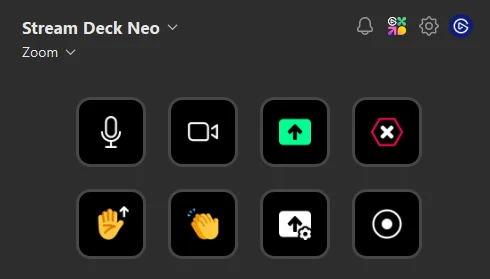
왜 중요한가요?
비즈니스 전문가, 원격 교육자, 또는 단순히 Zoom에서 수 시간을 보내는 분이라면 Stream Deck 플러그인이 회의 관리 방식을 혁신합니다. 이 플러그인은 단순한 단축키 도구가 아닙니다. Zoom의 공식 인증을 받은 완전히 통합된 컨트롤러입니다.
Stream Deck는 Zoom 인증을 받은 첫 번째 개인 생산성 장치로, Zoom과 하드웨어 간 직접적인 양방향 통신을 가능하게 합니다. 이는 신뢰할 수 있는 상태 동기화, 동적인 시각적 피드백, 집중력을 방해하지 않는 더 원활한 회의 경험을 제공합니다.
결론
Zoom 회의가 업무를 방해하지 않도록 하세요. 새로운 Stream Deck 플러그인을 사용하면, 발표를 하든, 강의를 하든, 또는 시간대를 넘어 협업을 하든, 항상 통제권을 유지할 수 있습니다. 마이크와 카메라의 실시간 피드백부터 빠른 반응 기능과 화면 공유 설정까지, 이 플러그인은 한 번의 터치로 Zoom 경험을 간소화합니다.
더 궁금하세요? 플러그인 스포트라이트를 시청하여 모든 기능을 직접 확인해 보세요.
회의를 완벽하게 마스터할 준비가 되셨나요?
오늘 바로 플러그인을 다운로드하고, Zoom을 더 편리하게 사용하세요.
기사의 제품